linux常用命令 crontab
1,crontab是啥?
ubuntu下系统级别的定时器,装好系统以后自带这个工具,并且默认是开机启动的。
sudo service cron status #查看cron服务状态
sudo service cron start/stop/restart/reload
#启动,关停,重启和重新加载配置
常用命令:
crontab -u xxx #设定用户xx是的,当然也可以直接写file名字,表示将file做为crontab的任务列 crontab -u xxx -e #编辑某xxx用户的crontab文件内容。如果不指定用户,则表示编辑当前用户的crontab文件。 crontab -u root -l #显示某xxx用户的crontab文件内容,如果不指定用户,则表示显示当前用户的crontab文件内容。 crontab -u root -r #从/var/spool/cron目录中删除某xxx用户的crontab文件,如果不指定用户,则默认删除当前用户的crontab文件。
2,crontab主要分类?
1),系统任务调度
系统周期性所要执行的工作,比如写缓存数据到硬盘、日志清理等。位置:/etc/crontab。
配置详情:
SHELL=/bin/bash #第一行SHELL变量指定了系统要使用哪个shell,这里是bash PATH=/sbin:/bin:/usr/sbin:/usr/bin #第二行PATH变量指定了系统执行 命令的路径 MAILTO=HOME=/ #第三行MAILTO变量指定了crond的任务执行信息将通过电子邮件发送给root用户,如果MAILTO变量的值为空,则表示不发送任务 执行信息给用户,这条数据我没看明白,因为我并不知道ubuntu如何发所谓的电子邮件,我自己的ubuntu18上的不带的 #第四行的HOME变量指定了在执行命令或者脚本时使用的主目录 # run-parts 51 * * * * root run-parts /etc/cron.hourly 24 7 * * * root run-parts /etc/cron.daily 22 4 * * 0 root run-parts /etc/cron.weekly 42 4 1 * * root run-parts /etc/cron.monthly
接下来就是任务的命令(我借了一个图来解释一下):
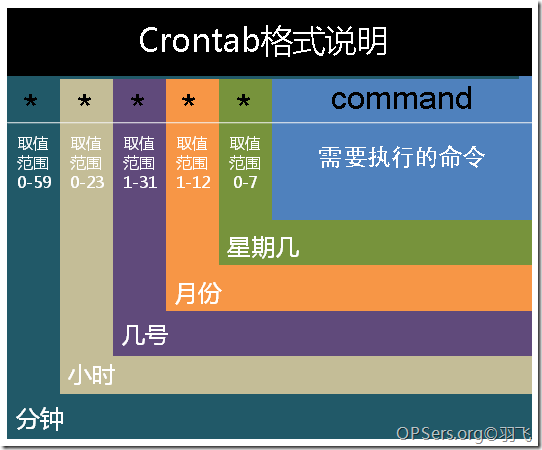
在以上各个字段中,还可以使用以下特殊字符:
星号(*):代表所有可能的值,例如month字段如果是星号,则表示在满足其它字段的制约条件后每月都执行该命令操作。
逗号(,):可以用逗号隔开的值指定一个列表范围,例如,“1,2,5,7,8,9”
中杠(-):可以用整数之间的中杠表示一个整数范围,例如“2-6”表示“2,3,4,5,6”
正斜线(/):可以用正斜线指定时间的间隔频率,例如“0-23/2”表示每两小时执行一次。同时正斜线可以和星号一起使用,例如*/10,如果用在minute字段,表示每十分钟执行一次。
特殊注意:
1,任务后面最好是加上注释
2,最好是写绝对路径
3,如果有些命令说啥都跑不起来,那就很有可能是全局变量的问题,可通过source或者export导入
例1:* * * * * command #每分钟执行一次
例2:3,15 * * * * command #每小时的第三和第15分钟
例3:30 21 * * * command #每天21点30分执行
例4:45 4 1,10,22 * * command #每月1,10,22日的4:45分执行
例5:10 1 * * 6,0 command #每周六和周日(注意:周日是0哦),的1:10分执行
例6:0 * * * * command #每小时执行
补充:
除此以外,系统任务调度还有几个特殊目录可以添加自定义任务,
/etc/cron.hourly
/etc/cron.daily /etc/cron.weekly /etc/cron.monthly
是这样的,我自己ubuntu18的电脑里/etc/crontab文件是这样的:
SHELL=/bin/sh PATH=/usr/local/sbin:/usr/local/bin:/sbin:/bin:/usr/sbin:/usr/bin # m h dom mon dow user command 17 * * * * root cd / && run-parts --report /etc/cron.hourly 25 6 * * * root test -x /usr/sbin/anacron || ( cd / && run-parts --report /etc/cron.daily ) 47 6 * * 7 root test -x /usr/sbin/anacron || ( cd / && run-parts --report /etc/cron.weekly ) 52 6 1 * * root test -x /usr/sbin/anacron || ( cd / && run-parts --report /etc/cron.monthly )
我们来解析一下第一行的任务,意思是,每小时的第17分钟执行一堆命令,这个命令的细节在哪里呢?在/etc/cron.hourly文件夹下,可以放一堆可执行文件,如果你想某个程序一小时执行一次,那就编辑一个可执行文件放在这下面就行了,run-parts这个参数的含义就是执行某文件夹下的可执行文件。额,经过本人三个小时的实验,本方法确实可用,但是请不要用‘~’,飘有问题。
2),用户任务调度
创建用户定时程序
crontab -u xxx -e
#为xxx用户创建一个cron定时程序
填写内容:
*/5 * * * * echo "test" >> ~/temp/test.log
然后重启检查,如果不重启的话,2分钟以后才启动
sudo service cron restart
去~/temp/test.log里检查吧。
3,crontab的log
默认定时程序的log是不打开的,但是调试需要的啊,所以需要手动打开
sudo vim /etc/rsyslog.d/50-default.conf #打开这一句: cron.* /var/log/cron.log sudo service rsyslog restart #重启syslog进程
4,我遇到的一个坑
需求:监控计算机运行状态,我需要每分钟打印free,然后分析电脑状态
计划:把date和free命令组合一下,输出重定向到文件中,然后使用python脚本分析这个文件中的结果,生成数据分析图,
然而,crontab执行就有问题!
echo `date +%Y-%m-%d\ %H:%M:%S;free`
#把格式化的当前时间和free数据打印出来,这句话放在命令行里执行是没有问题的,直接放在sh脚本中也没有任何问题。
但是,放在crontab中,就有了问题,我是这样写得
* * * * * echo `date +%Y-%m-%d\ %H:%M:%S;free` >> /home/center/1.log
问题是什么呢?n分钟过去了,我看不到生成的1.log,于是我去查询cron.log,终于让我发现了问题,
有一条这样的数据报错了: (center) CMD ((date +)
很可能是cron把date命令后面的格式化输出的选项给当成普通命令执行了,预计是括号或者引号引起的误会,所以,这就要求我们,,,crontab里的命令别整一些花里胡哨的,尽量简洁。
当然了,我猜的哈,我虽然不能够究其原因,但是我能想办法跑啊,于是我把命令放到test.sh脚本中,在命令行里纯执行脚本就行了,于是就变成了这样:
#crontab -e * * * * * /bin/bash /home/center/test.sh #test.sh ( date +%Y-%m-%d\ %H:%M:%S;free ) >> /home/center/1.log
一样用哈



